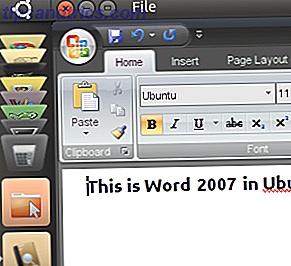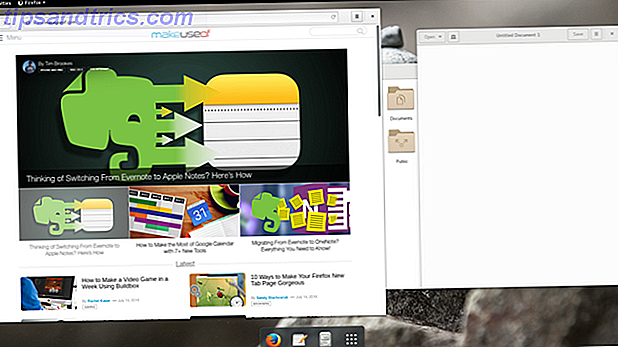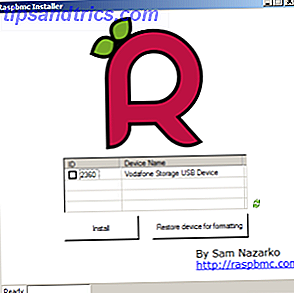 Fire uger på, og jeg har spillet med min Raspberry Pi på forskellige måder, fra at bruge den til at surfe på internettet og standard daglige computing opgaver at lege med de forskellige konfigurationer, der er mulige til netværk (Ethernet vs USB trådløst ). Men er der et ultimativt punkt på denne enhed, eller vil det forblive en nysgerrighed på min hylde, at blive tændt, når et nyttigt formål reagerer på hovedet?
Fire uger på, og jeg har spillet med min Raspberry Pi på forskellige måder, fra at bruge den til at surfe på internettet og standard daglige computing opgaver at lege med de forskellige konfigurationer, der er mulige til netværk (Ethernet vs USB trådløst ). Men er der et ultimativt punkt på denne enhed, eller vil det forblive en nysgerrighed på min hylde, at blive tændt, når et nyttigt formål reagerer på hovedet?
Vi har kigget i detaljer andetsteds på MakeUseOf på de mange anvendelser til en Raspberry Pi computer, men en af de mest populære er uden tvivl at omdanne enheden til et medie-streaming eller hjemmebiografsystem.
Når jeg skriver dette, skriver trykte magasiner på aviskiosker ankomsten til "22 £ smart TV", og Raspberry Pi giver bestemt denne type funktionalitet til en typisk fladskærms-LCD eller plasma-tv, takket være porten til den populære XBMC software, som har resulteret i Raspbmc.
Forbereder Raspbmc Software
Du skal allerede have fulgt vores tidligere guide Hvad du behøver at vide om at komme i gang med Raspberry Pi Hvad du behøver at vide om at komme i gang med Raspberry Pi Raspberry Pi-computeren er den nyeste i en række kompakte multifunktionsenheder, afsendt som en barebones-pakke, så slutbrugere kan bruge hardwaren til stort set ethvert computerprojekt, der kommer til ... Læs mere om at installere Debian distro til Raspberry Pi og få dig i gang.
For at installere Raspbmc skal du bruge et par ting. Den første er et nyt SD-kort - din gamle er nødvendig for at køre din Raspberry Pi under normale omstændigheder; det er faktisk Pis harddisk, så overskrivning det vil resultere i, at du skal omlægge kortet, hvilket vil være omtrentligt at geninstallere operativsystemet. Du behøver ikke bruge et nyt SD-kort, men det anbefales. Bemærk, at et microSD-kort med en SD-adapter er egnet.
Uanset hvilken løsning du bruger, skal enheden formateres og indsættes i en kortlæser, der er tilsluttet din pc, inden du fortsætter.
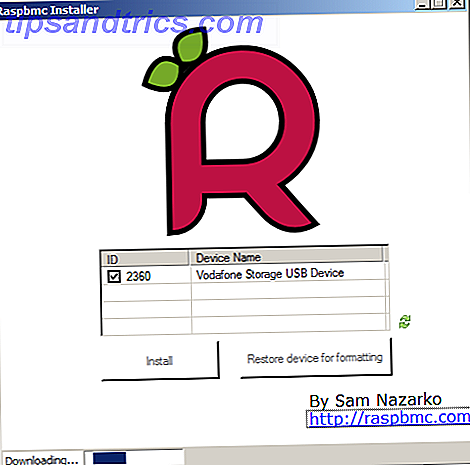
Derefter skal du downloade Raspbmc installationsprogrammet. Når du er gemt på din pc, skal du pakke ud og køre filen installer.exe .
Dit SD-kort skal være angivet i installationsvinduet; markér feltet og klik på Installer, og hjælpeprogrammet installerer Raspbmc til medierne. Når meddelelsen " Tillykke " vises, er det tid til at fjerne kortet og erstatte det i din Raspberry Pi.
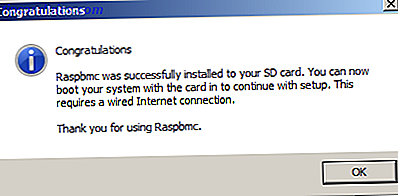
Opsætning Raspbmc
Med dit Raspbmc-installerede SD-kort indsat i din Raspberry Pi, skal du tænde for enheden, så det på forhånd sikres, at den er forbundet med Ethernet til din router eller LAN. Yderligere data downloades som en del af opsætningen, så dette er vigtigt.
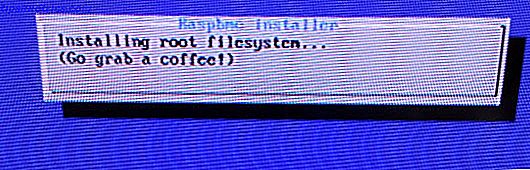
Du behøver ikke gøre noget - medmindre der er en fejl med din internetforbindelse, Ethernet-kabel eller SD-kort - så læne dig tilbage og nyd en kaffe (som beskrevet af Raspbmc-installatøren!), Mens du venter.
Du ved, hvornår mediesenteret er klar ...
Hvad du kan gøre med XBMC på din Raspberry Pi
Raspbmc er i det væsentlige det populære XBMC mediecenter projekt, der er portet til Raspberry Pi. Som sådan er softwarens brugergrænseflade og funktionalitet mere eller mindre identisk.
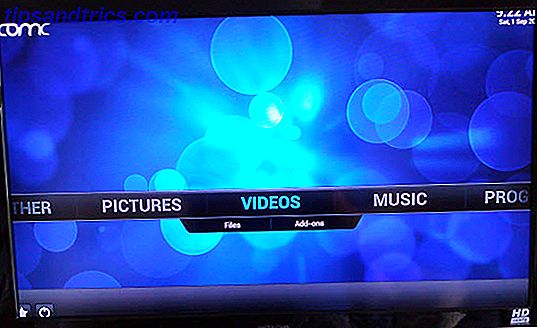
Billeder, video og musik er opdelt i deres egne menuer, mens du også kan få vejrinformation til tre steder. Mediekilder skal tilføjes manuelt, mens forskellige add-ons kan installeres via Add on-Manager.
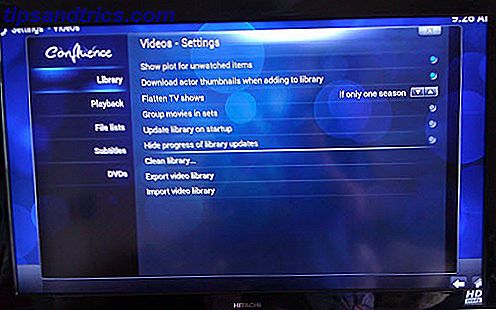
Hvad er godt med XBMC / Raspbmc er, at det er så nemt at bruge - brugergrænsefladen er klar og attraktiv at se på.
For detaljer om brug af Raspbmc, gå til XBMC wiki.
Forbedring af Raspbmc
Opsætning af denne mediecenter-software på din Raspberry Pi er forholdsvis enkel, ligesom forbindelsesmedier og nyder frugterne af din (relativt lette) arbejdskraft.
Systemet er imidlertid ikke perfekt - kodeker til bestemte filtyper er ikke tilgængelige med softwaren. I stedet skal MPEG-2 og VC-1-kodekerne købes. Heldigvis er de relativt billige og kan findes på den officielle Raspberry Pi Website.
Selv uden disse tilføjelser vil din Raspberry Pi imidlertid gøre et godt bærbart mediecenter!